In dit voorbeeld nemen we een luchtfoto als basis (achtergrondafbeelding) voor onze plattegrond.
Als u, uw plattegrond heeft toegevoegd gaat u naar de editor om de schaal te kunnen gaan bepalen.
 -icoontje.
-icoontje.
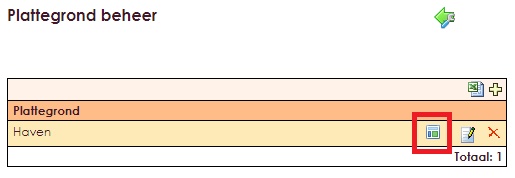
De editor wordt in een nieuw tabblad of venster geopend.
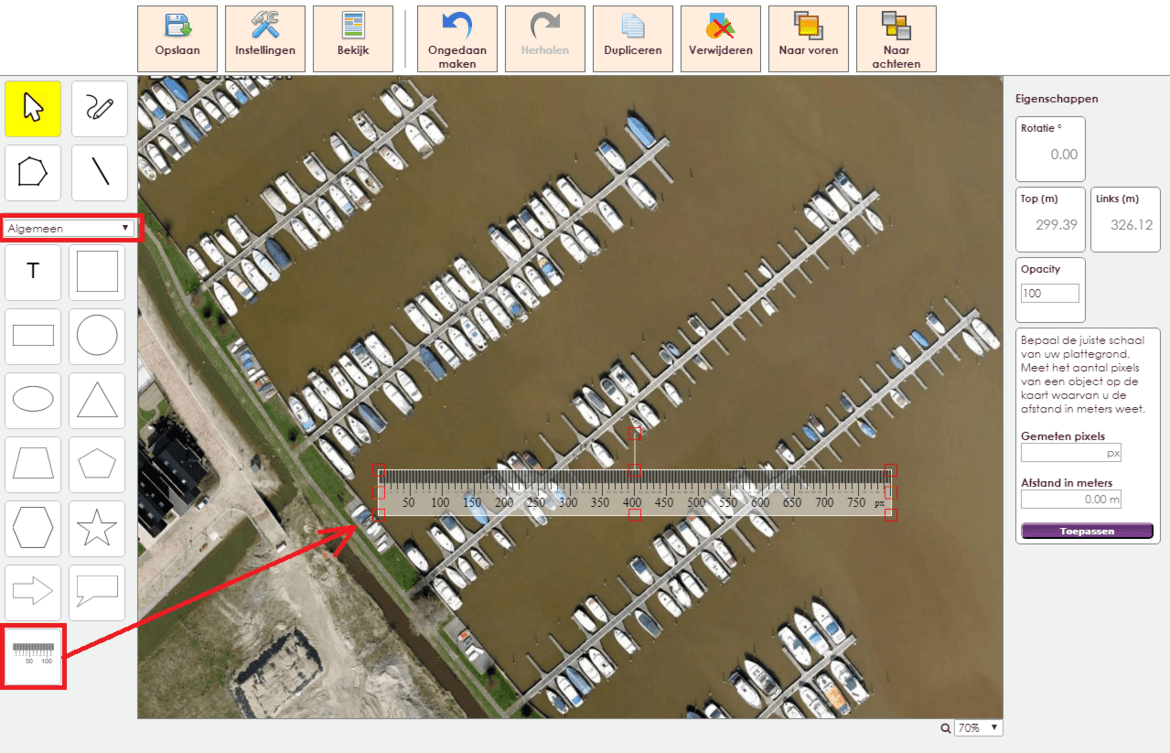
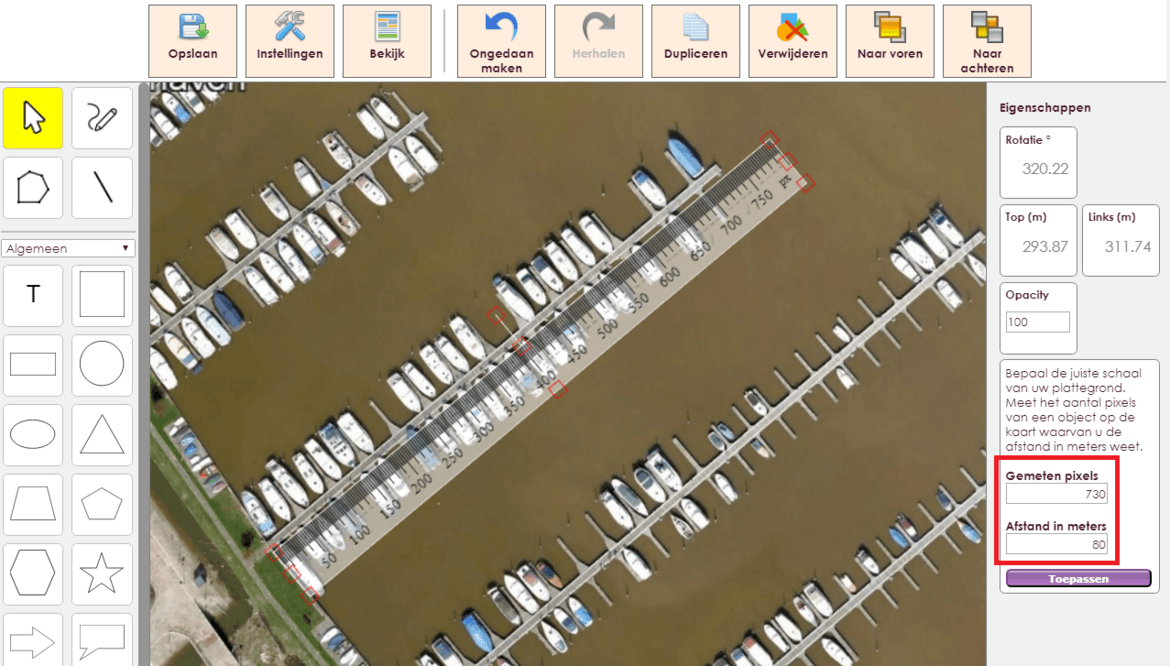

In het instellingen scherm ziet u de berekende waarde terug.
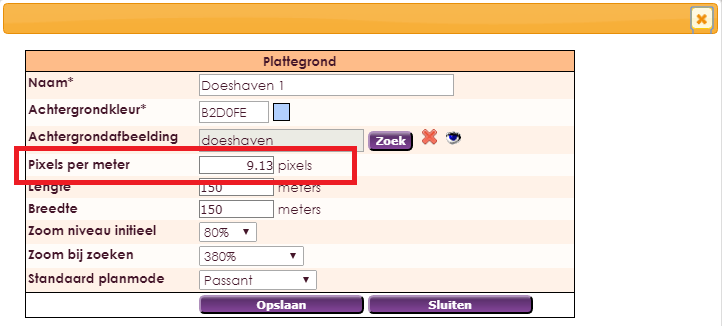
e-Captain is een zeer uitgebreid ledenadministratie pakket. Wij bieden verschillende basis trainingen aan waarbij u op toegankelijke wijze leert werken met e-Captain. De trainingen vinden plaats op ons kantoor in 's-Hertogenbosch.
We horen graag wat u vindt! Wij zijn immers pas tevreden als u dat bent. Wilt u ons laten weten hoe u onze support heeft ervaren? Deel uw ervaring via Google.